Efekty iMessage nefungují v iOS 10? Zde jsou dvě snadné opravy
Různé / / March 10, 2022
Jeden z největších, nejvýraznějších vylepšení iOS 10 je s iMessage. Má celou řadu specializovaných aplikací, nástrojů pro kreslení a skicování a nových efektů. Ale možná jste si všimli, že po dokončení instalace iOS 10 máte problémy s tím, aby tyto efekty fungovaly.

Problém pravděpodobně způsobuje jeden ze dvou potenciálních problémů. Zjistil jsem to pro sebe včera večer, když jsem pomáhal dvěma svým přátelům nainstalovat iOS 10. Ani jeden z nich správně nepřijímal nové efekty iMessage, jakmile by měly být v provozu. Někteří uživatelé však také hlásí, že také nemohou odesílat efekty.
Pokud jste v této situaci, nebojte se. Mám dvě řešení, která by měla problém vyřešit. Měli byste mít poblíž někoho, kdo vám může otestovat zasílání efektů iMessage, jakmile projdete každým řešením.
Zakázat a poté povolit iMessage
Během tohoto procesu neztratíte žádnou ze svých zpráv.
Zejména pokud máte problémy s přijímáním nových efektů, toto je řešení, které možná budete chtít vyzkoušet. Než se o to pokusím, když jsem posílal zprávy několika vybraným přátelům s efekty, dostali by pouze textové upozornění s názvem efektu v závorkách.

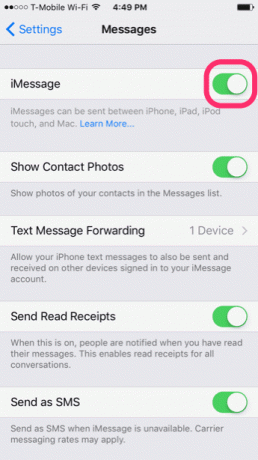
Oprava je překvapivě jednoduchá. Stačí jít do svého iPhonu nebo iPadu Nastavení aplikace. Přejděte úplně dolů a klepněte Zprávy. Pak vypněte úplně první iMessage přepínač. Počkejte asi 10 sekund, abyste se ujistili, že je služba zcela deaktivována. Během tohoto procesu neztratíte žádnou ze svých zpráv.
Nyní znovu zapněte iMessage a počkejte, až se znovu aktivuje. To by mělo trvat jen několik sekund. Vraťte se k Zprávy a požádejte někoho, aby vám poslal zprávu s účinkem. Pokud to funguje, máte jasno. Pokud ne, možná budete chtít přejít k druhému řešení.
Vypnout „Snížit pohyb“
Ve snaze, aby byl váš iPhone rychlejší, možná jste v určitém okamžiku zapnuli Snížit pohyb nastavení přístupnosti. Buď to, nebo vám možná animace a přechody nejdou dobře. Pokud je to ten druhý případ, možná budete chtít zvážit, co preferujete více: hladší přechody a pohyby v iOS 10 nebo efekty iMessage.

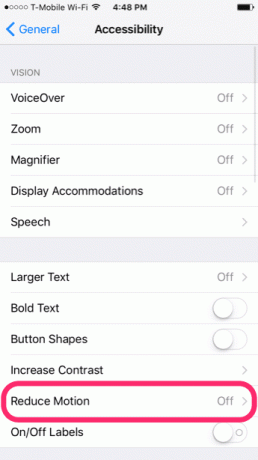
Pokud byste raději měli efekty, budete muset toto nastavení Reduce Motion vypnout. Chcete-li to provést, vraťte se dovnitř Nastavení a klepněte na Všeobecné tentokrát. Klepněte Přístupnost a teď klepněte Snížit pohyb. Všimněte si, že pod Applem je uvedeno, že toto nastavení „Sníží pohyb uživatelského rozhraní, včetně paralaxního efektu ikon“. Vypněte toto nastavení.
Nyní, když iMessage prošla krátkým resetem, aby byly povoleny nové funkce a funkce Reduce Motion nastavení vypnuto, měli byste být schopni odesílat a přijímat bláznivé nové efekty v aktualizovaných zprávách iOS 10 aplikace. Bavte se.
ČTĚTE TAKÉ: 9 GIFů představujících každý nový bublinový efekt iMessage v iOS 10
Poslední aktualizace 3. února 2022
Výše uvedený článek může obsahovat přidružené odkazy, které pomáhají podporovat Guiding Tech. Nemá to však vliv na naši redakční integritu. Obsah zůstává nezaujatý a autentický.
VĚDĚL JSI
Funkce Klikyháky na Apple Watch umožňuje kreslit písmena a čísla na obrazovku, která se pak automaticky převede na text.

Napsáno
George Tinari psal o technologii více než sedm let: průvodci, návody, novinky, recenze a další. Obvykle sedí u svého notebooku, jí, poslouchá hudbu nebo nahlas zpívá na uvedenou hudbu. Můžete ho také sledovat na Twitteru @gtinari, pokud na své časové ose potřebujete více stížností a sarkasmu.



